Jak zwiększyć maksymalny limit przesyłania plików w WordPress?
Opublikowany: 2015-07-10Dzięki WordPress każdy może stworzyć stronę internetową, która jest pełna bogatych treści, w tym obrazów, filmów lub plików muzycznych. Przy tak wielu obsługiwanych funkcjach zawsze użytkownicy muszą dostosować swoje ustawienia, aby działały jak najlepiej.
Ostatnio natknąłem się na irytujący dla wielu z nas problem z maksymalnym limitem przesyłania plików w WordPressie. Wszyscy mamy inne wymagania, co prowadzi do różnych potrzeb w przesyłaniu plików.
WordPress domyślnie ma surowe ograniczenia dotyczące limitu przesyłania plików. Aby dodać multimedia, wiemy, gdzie się udać, prawdopodobnie nie bierzemy pod uwagę limitu, dopóki jeden z naszych plików nie zakończy się niepowodzeniem i komunikatem o błędzie
Rozmiar przesyłanego pliku przekracza dyrektywę upload_max_filesize w php.ini
Powyższy komunikat o błędzie może się różnić w zależności od używanej wersji WordPressa. A dla zwykłych użytkowników WordPressa powyższa wiadomość może być przerażająca i wręcz myląca.
Nie martw się, ponieważ dzisiaj omówimy, jak zwiększyć maksymalny limit przesyłania plików w WordPressie.
Metody, które omówimy, wymagają średnio zaawansowanego zrozumienia platformy WordPress, dlatego zachęcamy czytelnika do upewnienia się, co robi. Jeśli nie jesteś pewien swojego poziomu umiejętności, zawsze lepiej skorzystać z pomocy kogoś z doświadczeniem.
Jeśli zdecydowałeś się samodzielnie śledzić artykuł, zachęcam do wykonania kopii zapasowej swojej witryny wraz z bazą danych przed kontynuowaniem. Drobny błąd może wymazać Twoją witrynę, a nie chcemy, abyś później żałował. Metodologia tworzenia kopii zapasowych powinna być stosowana w prawie wszystkich przypadkach podczas zmiany rdzenia lub ustawień serwera.
Jak zwiększyć maksymalny limit przesyłania plików w WordPress?
Więc kto trzyma klucz? Istnieje wiele sposobów zmiany maksymalnego limitu przesyłania plików. Jeśli jeden nie działa, możesz wypróbować drugi i tak dalej. Pliki są związane z funkcjonowaniem po stronie serwera, ponieważ serwer przechowuje te pliki multimedialne.
Wiele firm hostingowych ma inny limit przesyłania, a jeśli wszystko zawiedzie, być może trzeba będzie zadzwonić do działu obsługi klienta, aby mógł to naprawić.
Jak poznać maksymalny limit przesyłania plików i inne powiązane informacje?
Zanim jednak przejdziemy dalej, musimy uzyskać informacje o aktualnej instalacji WordPressa i ustawieniach serwera. Aby to zrobić, musimy skonfigurować plik informacyjny PHP.
Plik PHP można dodać do instalacji WordPress. Plik powinien zawierać tylko jeden wiersz kodu, który wygląda następująco.
<?php phpinfo(); ?>
Po wstawieniu powyższej linii kodu możesz zapisać plik, jak chcesz. Ze względu na znajomość i dostępność zdecydowałem się nazwać go „serverinfo.php”.
Prześlij plik na swój hosting za pomocą FTP lub cPanel. Każdy z nich będzie działał. Następnym krokiem jest otwarcie pliku, podążając za poniższym adresem URL.
http://www.adres Twojej witryny.com/serverinfo.php
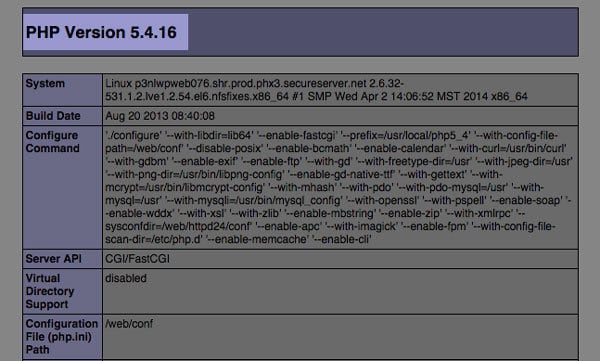

Po wyświetleniu szczegółów serwera możesz zignorować większość informacji wyświetlanych tutaj. Najważniejszą informacją, którą musisz wziąć pod uwagę, jest wersja PHP używana przez Twój serwer. Może to być PHP 4 lub PHP 5. Na powyższym obrazku używany jest PHP 5.4.16 .
Zanim przejdziemy dalej, musimy zrozumieć trzy podstawowe terminy związane z php.ini . Są one następujące.
- memory_limit: WordPress używa parametru memory_limit w php.ini, aby przydzielić pamięć, do której można uzyskać dostęp podczas instalacji. Musisz upewnić się, że wartość jest ustawiona na więcej niż limit przesyłania plików, którego będziesz używać.
- post_max_size: Żądania post są wykonywane, gdy istnieje komunikacja między serwerem a klientem. Aby upewnić się, że przesyłanie plików multimedialnych przebiega bezproblemowo, musisz ustawić wartość na nowy limit przesyłania.
- upload_max_filesize: Ostatnim parametrem, którym musimy się zająć, jest upload_max_filesize. Dba o maksymalny rozmiar przesyłanego pliku. Musimy również ustawić go na nowy limit przesyłania.
Metoda 1: Edycja pliku php.ini
1. Znajdź plik php.ini w katalogu głównym WordPressa.
2. Jeśli nie ma pliku PHP.ini, możesz go utworzyć i przesłać do katalogu głównego.
3. Użyj następującego kodu w pliku php.ini.
upload_max_filesize = 96M
post_max_size = 96M
max_czas_wykonania = 300
Tutaj M oznaczało MB, więc 96 M oznaczało 96 MB. Zmień wartość zgodnie z własnymi wymaganiami.
Uwaga: Dozwolony rozmiar pliku file_upload wynosi od 0 do 128 M, więc wybierz odpowiednio.
Metoda 2: Edycja plików motywu
Pliki motywów są łatwo dostępne i dlatego istnieje prosty sposób na uzyskanie pracy z limitem uploadu.
Musisz zaktualizować plik funkcji motywu. Wewnątrz pliku funkcji skopiuj i wklej poniższy kod, aby ustawić nowy limit przesyłania.
@ini_set( 'upload_max_size' , '96M' );
@ini_set( 'post_max_size', '96M');
@ini_set( 'max_execution_time', '300' );
Funkcje @ini_set wprowadzają nowe zmiany w pliku php.ini. Fajnie, prawda? Rzeczywiście jest.
Metoda 3: Wykorzystanie mocy .htaccess
Plik .htaccess ma dużą moc dostosowywania serwera. Możesz go również użyć, aby zmodyfikować limit przesyłania.
Otwórz i wklej poniższy kod, aby działał. Plik .htaccess można znaleźć w katalogu głównym instalacji WordPressa.
php_value upload_max_filesize 96M
php_value post_max_size 96M
php_value max_execution_time 300
php_value max_input_time 300
Metoda 4: Poproś swoją firmę hostingową, aby zrobiła to za Ciebie
Mimo że powyższe metody są łatwe do naśladowania i wykonywania, wiele firm hostingowych nie zezwala na żadne zmiany w limicie przesyłania plików.
Musisz więc skontaktować się z obsługą hostingową i poprosić o zrobienie tego za Ciebie. W większości przypadków nie będzie żadnego problemu, dopóki nie zostanie wprowadzona surowa polityka firmy dotycząca limitu przesyłania plików.
Zakończyć
Uważam, że pomoc w zwiększeniu limitu przesyłania plików jest bardzo satysfakcjonująca. Nie każdy z nas ma podobne wymagania, a wiele stron internetowych wykorzystuje skomplikowane media, takie jak wideo, audio, które mogą mieć rozmiar kilku megabajtów.
Samouczek nie jest na poziomie początkującym, ale jestem pewien, że sami mogą śledzić i wprowadzać zmiany. Jeśli nadal jesteś zdezorientowany, możesz skomentować poniżej i zadać mi dowolne pytanie dotyczące tematu.
Podziel się również artykułem, jak tylko możesz!
Dzięki!
